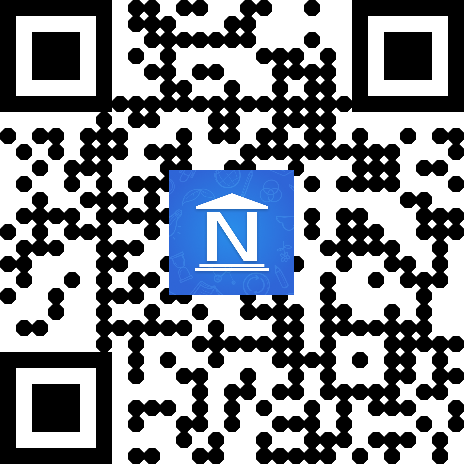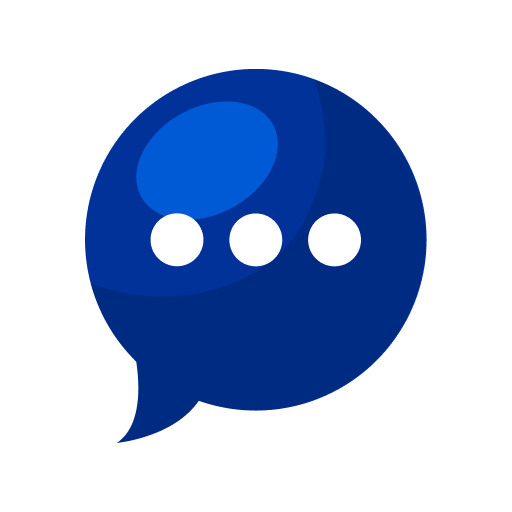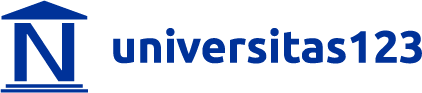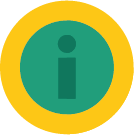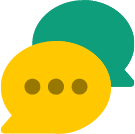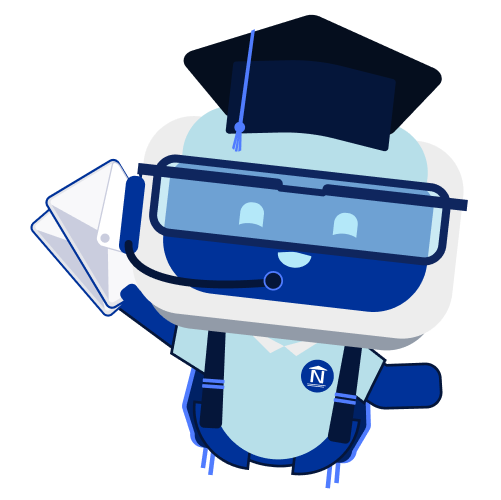Cara mengganti nama di google meet untuk pengguna Android atau iPhone terbilang mudah. Google Meet merupakan salah satu aplikasi yang harus kamu miliki saat ini. Hampir semua kegiatan daring dapat dilakukan menggunakan aplikasi tersebut.
Sebagai layanan dari Google untuk kebutuhan komunikasi video yang sudah dirilis sejak tahun 2017, Google Meet bisa dinikmati oleh siapapun selama mempunyai akun Google dari HP atau laptop. Aplikasi tersebut menunjang pertemuan virtual dengan jumlah perseta hingga 100 orang dan durasi pertemuan selama 60 menit.
Masing-masing peserta dapat menggunakan aplikasi tersebut untuk rapat atau pembelajaran daring, dan nama peserta dapat diganti kapan saja. Sehingga, kamu bisa ganti nama kamu sendiri sebagai peserta sesuai kebutuhan.
Trik Ganti Nama Google Meet dari HP Android
Jika kamu ingin menggunakan Google Meet dari HP Android dan ingin merubah nama, scroll sampai ke bawah terlebih dahulu. Kemudian, cari pengaturan Google untuk atur personalisasi akun Google Meet, dan lanjutkan dengan mengikuti panduan lengkap berikut:
- Buka pengaturan HP pada menu settings. Atur data personalisasi pada akun Google Meet untuk mengganti nama.
- Tekan Manage Your Google Account.
- Tekan Personal Info dan tekan Name untuk bagian Basic Info. Lanjutkan mengisi First Name atau nama depan kamu, dan Last Name atau nama belakang. Kamu bisa melanjutkan perubahan nama tersebut dengan klik Save atau Simpan.
Trik Ganti Nama Google Meet untuk iOS
Selanjutnya, bagi para pengguna iPhone, berikut adalah cara mengganti nama di google meet dengan mudah:
- Buka aplikasi Gmail pada perangkat iOS yang kamu pakai.
- Lanjutkan dengan ketuk ikon ‘Menu’ yang berada pada bagian kiri atas.
- Scroll sampai ke bawah untuk menemukan dan ketuk ‘Setting’.
- Selanjutnya, ketuk ‘Manage your Google Account’.
- Pilih Personal Info, lanjut ketuk panah menghadap ke kanan, pada bagian kanan ‘Name’. masukkan nama depan dan juga nama belakang untuk ganti nama baru di kolom yang sudah disediakan. Tap ‘Save’ atau simpan.
Cara Tambah atau Ubah Nama Panggilan di Google Meet
Nama Google tidak hanya terbatas untuk nama depan dan nama belakang, tapi kamu bisa atur nama panggilan yang bisa ditampilkan untuk Google Meet. Berikut merupakan panduan memasukkan nama tengah untuk nama tampilan. Selanjutnya, kamu bisa memberitahukuan kontak lain karena perubahan nama tersebut.
- Buka halaman akun Google dan masuk dalam akun kamu jika dibutuhkan.
- Pada bagian Basic Info, pilih ‘Name’. selanjutnya klik ikon bergambar pensil yang ada di bagian bawah ‘Nickname’.
- Masukkan nama panggilan sesuai keinginan. Agar tersimpan, jangan lupa klik ‘Save’ atau simpan.
- Berikutnya, pilih ‘Display Name As’. Dengan demikian, muncul pilihan nama yang sudah kamu buat. Pilih nama tersebut, selanjutnya save untuk menyimpan.
Itulah penjelasan lengkap tentang bagaimana cara mengganti nama di google meet dari HP. Kamu juga bisa menggunakan tutorial di atas untuk mengganti nama Google Meet kapan saja, sesuai kebutuhan pekerjaan atau pendidikan.